
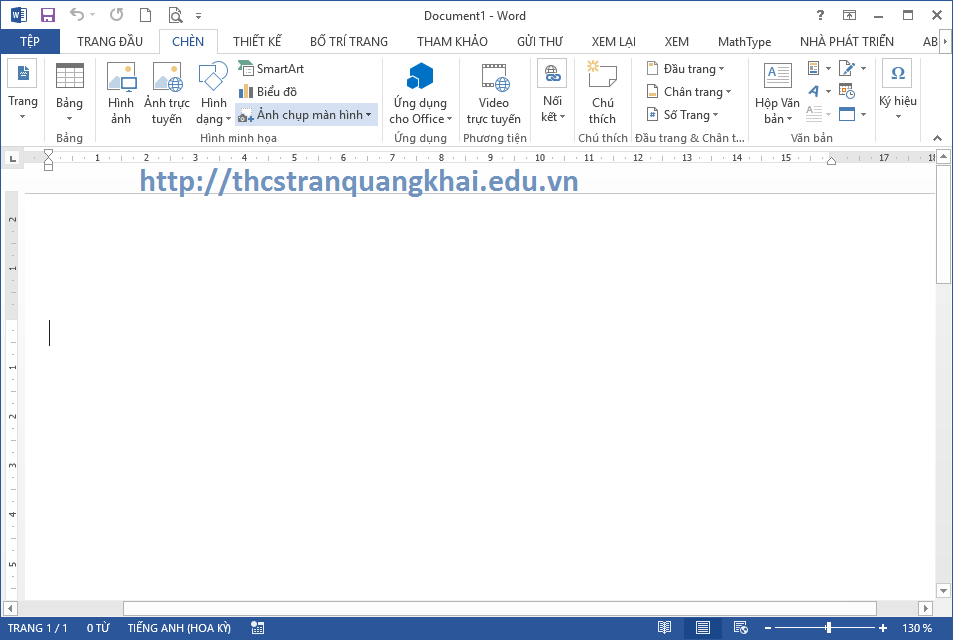
Xem thêm: Cách chuyển Word, Excel, Powerpoint 2016 sang tiếng Việt
Ngày nay hầu hết các ứng dụng đều đã được Việt hóa trong đó có Microsoft Office.
Office 2013 không hỗ trợ hỗ trợ tiếng Việt sau khi người dùng cài Office 2013. Để thực hiện việc cài tiếng việt cho Office 2016 cũng không phải là điều quá khó khăn. Nếu như bạn đã cài Office 2013 thì tham khảo các bước dưới đây để cài tiếng Việt Office 2013 nhé.
Chú ý
Bài viết này tôi thực hiện trên Word với Excel, Powerpoint hay các ứng dụng khác bạn đọc thực hiện tương tự để cài tiếng Việt Office 2013.
Bước 1: Bạn mở file Word 2013 hoặc Excel hay PowePoint => Chọn File
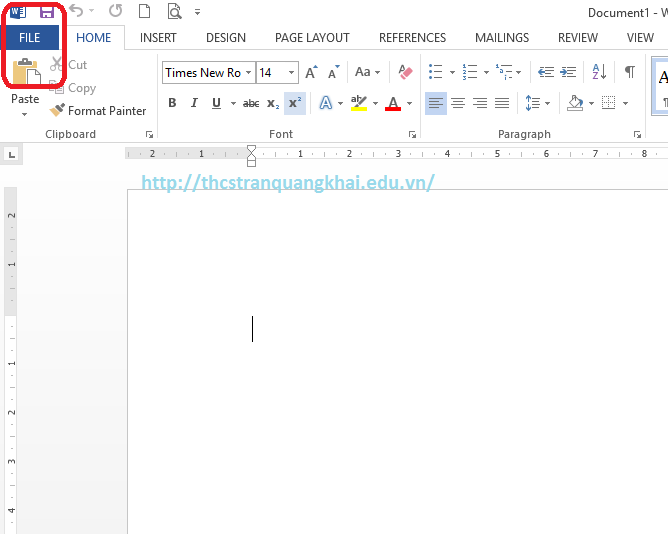
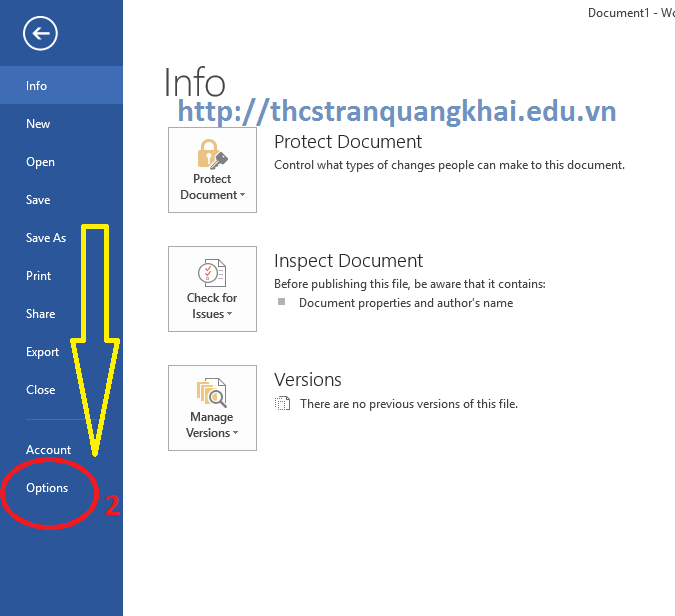
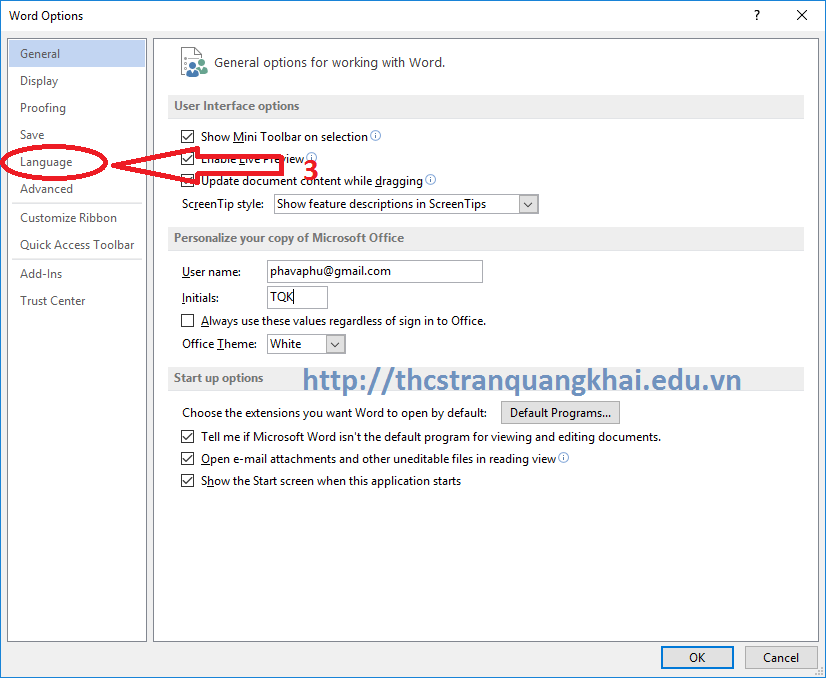

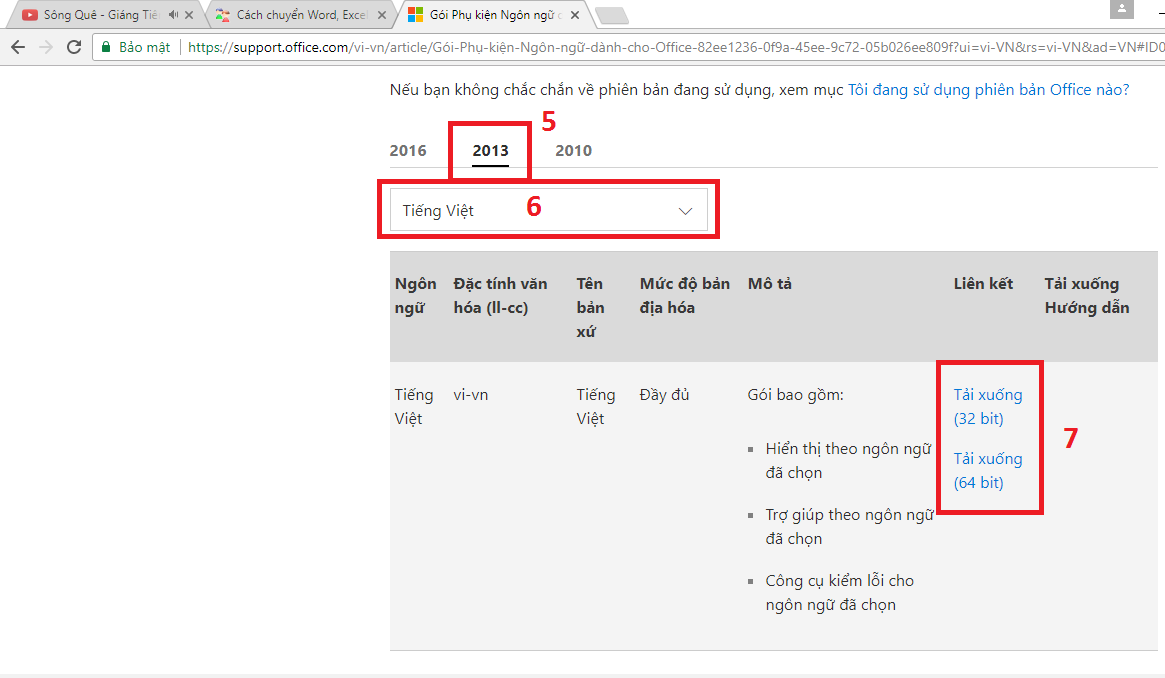
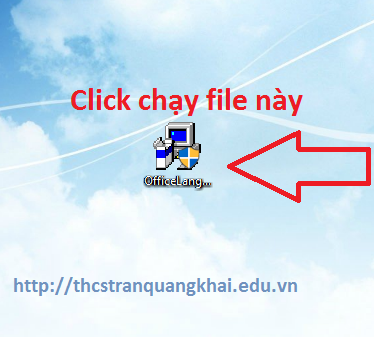
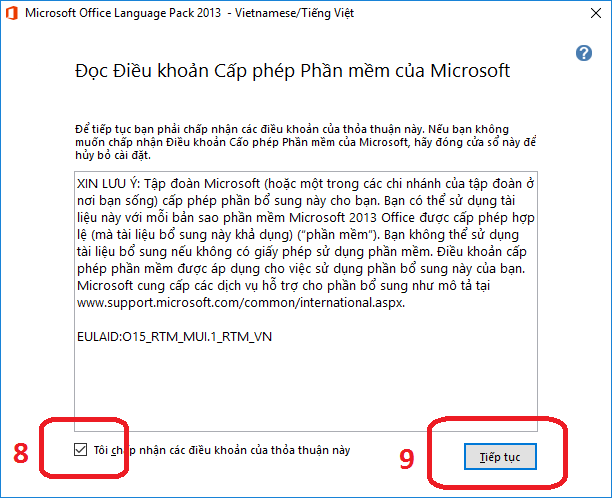
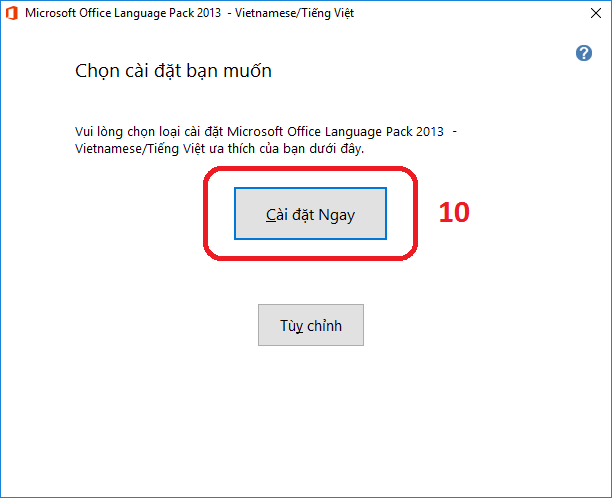
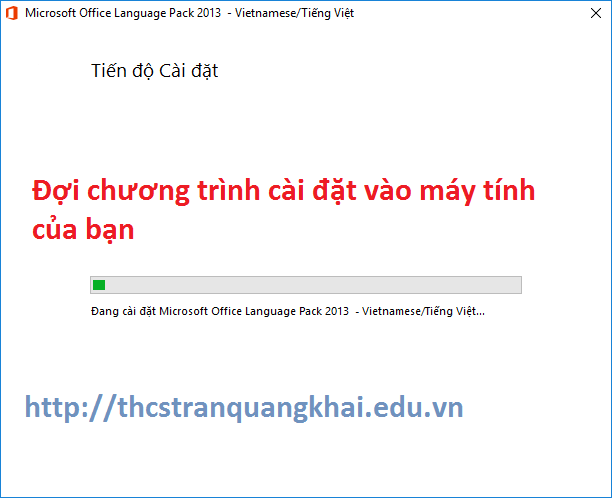
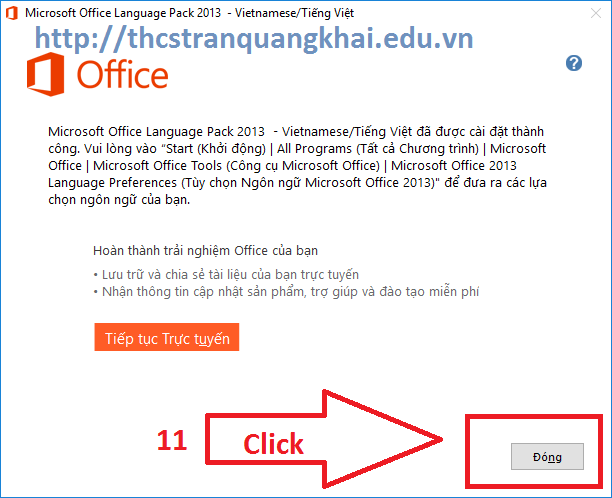
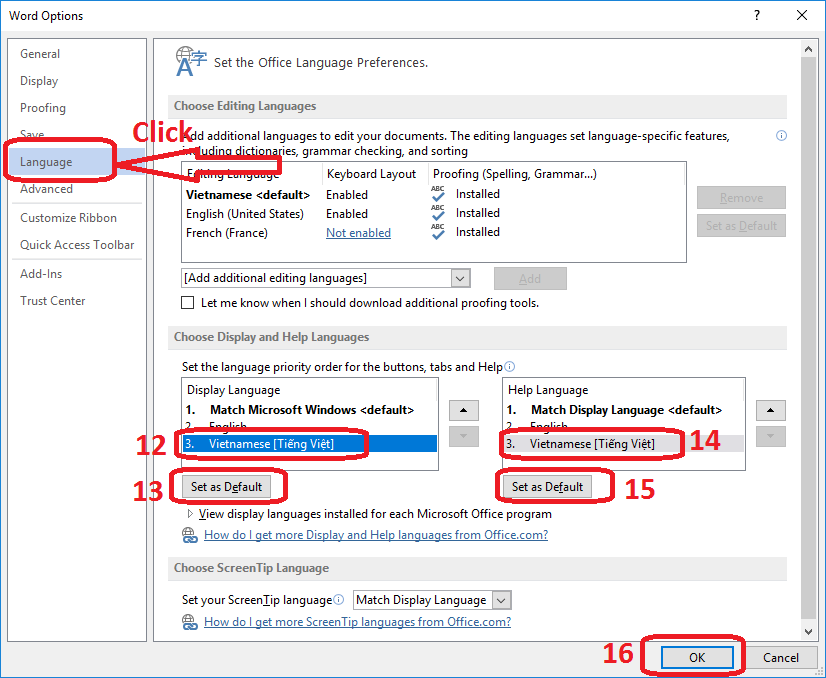
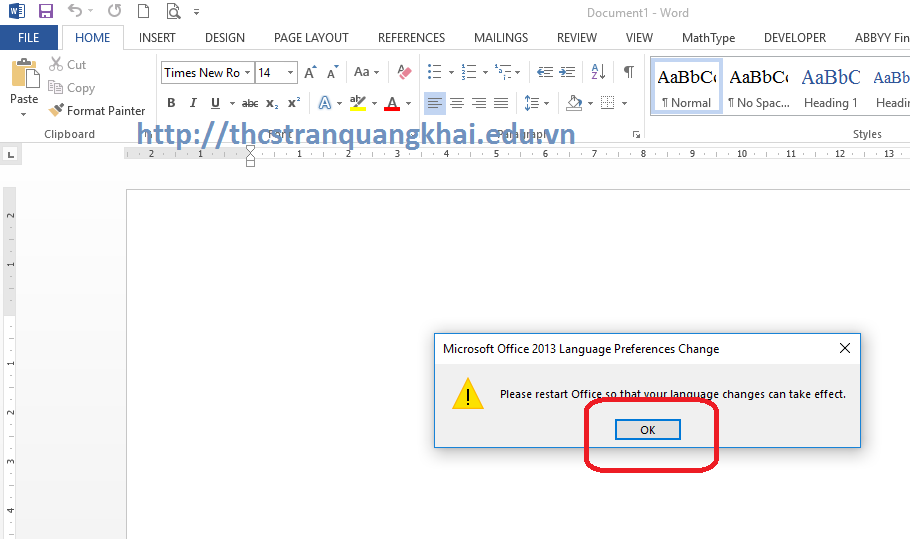
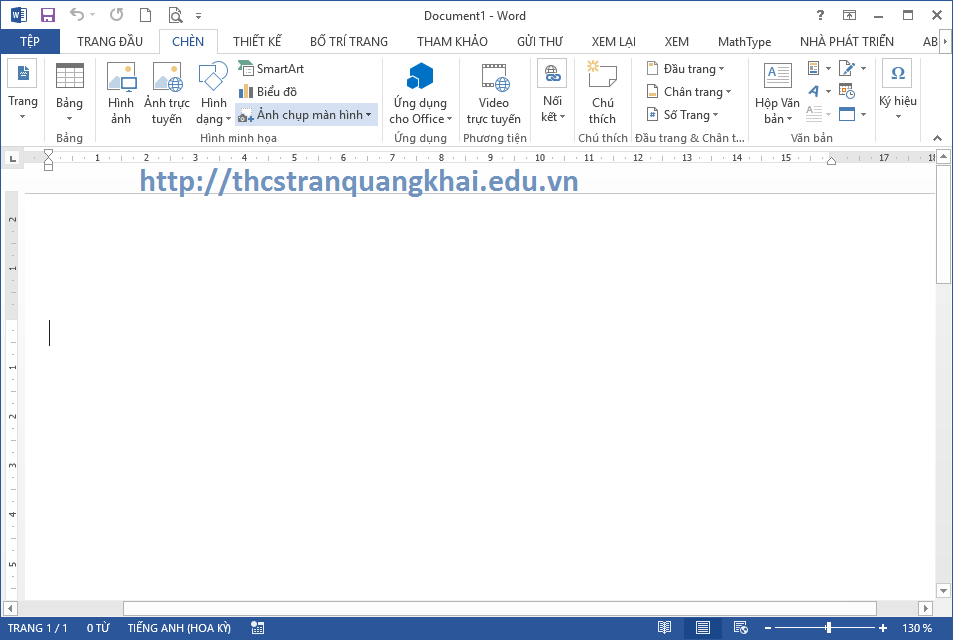
Tác giả bài viết: Phạm Văn Phương
Tip:Bài viết, video, hình ảnh, vui lòng gửi về địa chỉ email: Phavaphugmail.com

 Giờ ra chơi trải nghiệm sáng tạo và ra mắt các câu lạc bộ...
Giờ ra chơi trải nghiệm sáng tạo và ra mắt các câu lạc bộ...
Giờ ra chơi trải nghiệm sáng tạo và ra mắt các câu lạc bộ năm 2019
 Chi đoàn trường THCS Trần Quang Khải phối hợp cùng đoàn xã...
Chi đoàn trường THCS Trần Quang Khải phối hợp cùng đoàn xã...
Chi đoàn trường THCS Trần Quang Khải phối hợp cùng đoàn xã Hoà Sơn tổ chức lễ...
 VIDEO MỚI NHẤT
VIDEO MỚI NHẤT
@Thảo Lê mình chuyển qua hết bên này rồi nhé! có gì bạn xem...
cho e hỏi tên các cuốn sách mà cô lien đã chia sẻ ạ
Thầy Thành thiết kế cái ảnh đẹp quá. :) (y)